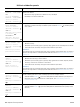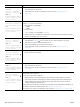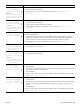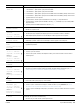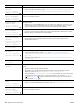HP LaserJet 4200 and 4300 series printer - User Guide
Table Of Contents
- Obsah
- Informace o dokumentaci
- Základy tiskárny
- Tiskové úlohy
- Správa a údrzba tiskárny
- Řešení problémů
- Přehled
- Odstranění uvíznutého papíru
- Odstranění uvíznutého papíru z prostoru horního krytu a tiskové kazety
- Odstranění uvíznutého papíru z doplňkového podavače obálek
- Odstranění uvíznutého papíru ze zásobníků
- Odstranění uvíznutého papíru z doplňkové duplexní jednotky
- Odstranění uvíznutého papíru z výstupního prostoru
- Odstranění uvíznutého papíru z prostoru fixační jednotky
- Odstranění uvíznutého papíru z doplňkového stohovače nebo sešívačky se stohovačem
- Opakované uvíznutí papíru
- Popis hlášení tiskárny
- Význam signalizace indikátorů stohovače a sešívačky se stohovačem
- Odstraňování problémů s kvalitou tisku
- Určování závad tiskárny
- Odstraňování závad doplňkového pevného disku
- Odstraňování chyb PS
- Komunikace s doplňkovým tiskovým serverem HP Jetdirect
- Servis a podpora
- Nabídky ovládacího panelu
- Pamět’ tiskárny a možnosti rozšíření
- Příkazy tiskárny
- Technické údaje
- Informace o předpisech
- Rejstřík
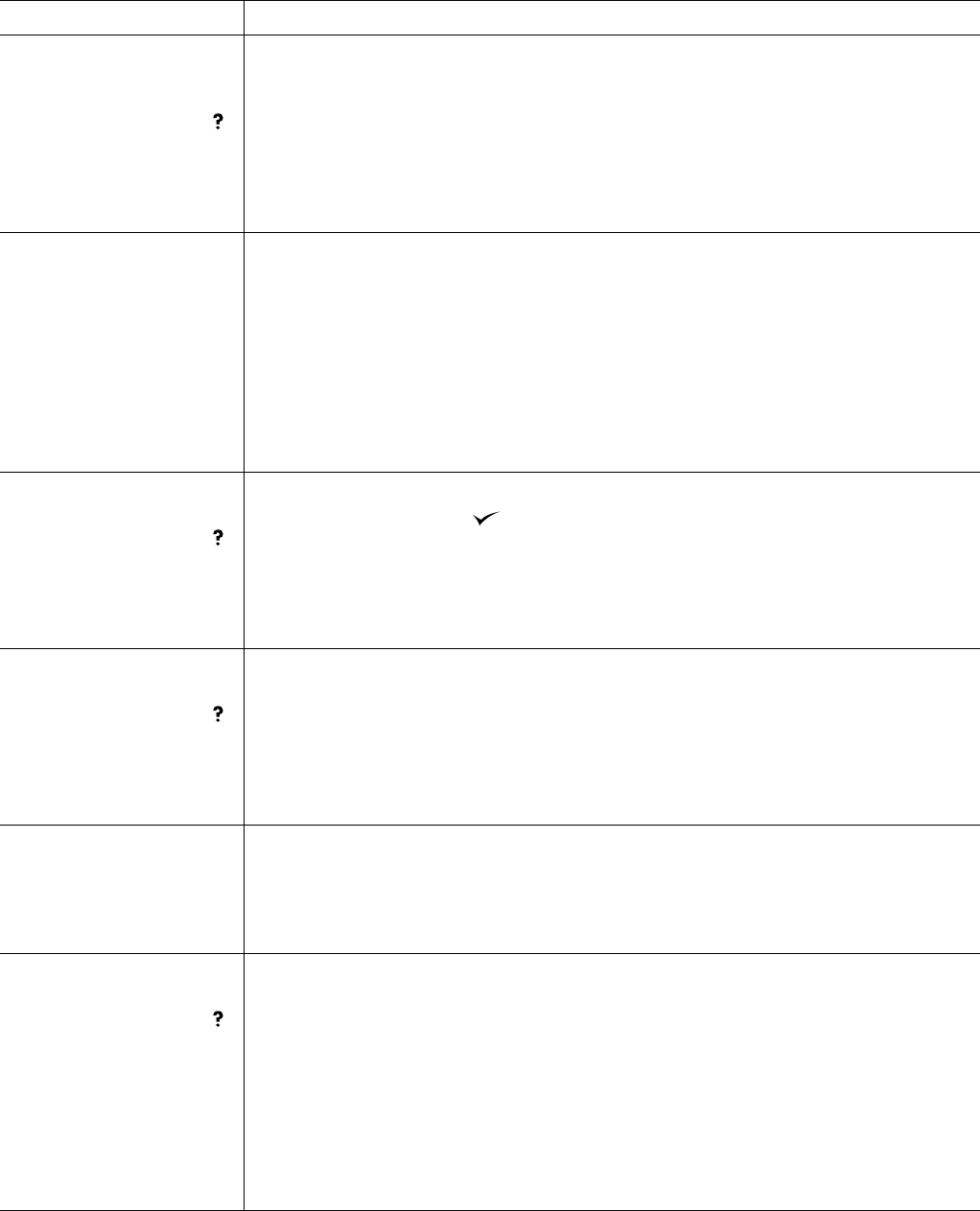
112 Kapitola 4 Řešení problémů CSWW
51.XX nebo 52.XX CHYBA
TISKÁRNY
Chcete-li zobrazit
nápovědu, stiskněte
střídá se s
Před prováděním dalších
kroků tiskárnu vypněte
a znovu zapněte
Došlo k dočasné chybě tisku.
1. Vypněte tiskárnu a znovu zapněte.
2. Pokud hlášení trvá, obrat’te se na zákaznickou podporu HP. (Viz “Využívání podpory” na
straně 144.)
53.XY.ZZ CHYBA TISKÁRNY
Pokračujte stisknutím
tlačítka Zrušit úlohu
nebo
Před prováděním dalších
kroků tiskárnu vypněte
a znovu zapněte
Došlo k problému s pamětí tiskárny. Pamět’ový modul DIMM, který problém způsobil, nelze použít.
Hodnoty
X
a
Y
mohou být následující:
X = typ pamět’ového modulu DIMM
0 = ROM
1 = RAM
Y = umístění modulu
1 až 4 = zásuvky pro moduly DIMM 1, 2, 3, or 4
●
Zmíněný pamět’ový modul DIMM bude pravděpodobně třeba vyměnit. Vypněte tiskárnu a vyměňte
pamět’ový modul DIMM, který způsobil chybu.
55.X CHYBA TISKÁRNY
Chcete-li zobrazit
nápovědu, stiskněte
střídá se s
Před prováděním dalších
kroků tiskárnu vypněte
a znovu zapněte
Došlo k dočasné chybě tisku.
1. Stiskněte tlačítko
V
YBRAT
( ). Je-li spuštěna obnova po uvíznutí, vytiskne se po vyjmutí
uvíznutého papíru chybná stránka automaticky znovu.
2. Pokud chyba přetrvává, vypněte tiskárnu a opět zapněte.
3. Pokud hlášení trvá, obrat’te se na zákaznickou podporu HP. (Viz “Využívání podpory” na
straně 144.)
56.X CHYBA TISKÁRNY
Chcete-li zobrazit
nápovědu, stiskněte
střídá se s
Před prováděním dalších
kroků tiskárnu vypněte
a znovu zapněte
Došlo k dočasné chybě tisku způsobené nesprávným vstupním nebo výstupním požadavkem.
●
Vypněte tiskárnu a znovu zapněte.
57.X CHYBA TISKÁRNY
střídá se s
Před prováděním dalších
kroků tiskárnu vypněte
a znovu zapněte
Došlo k dočasné chybě tisku způsobené jedním z ventilátorů tiskárny.
1. Vypněte tiskárnu a znovu zapněte.
2. Pokud hlášení trvá, obrat’te se na zákaznickou podporu HP. (Viz “Využívání podpory” na
straně 144.)
58.X CHYBA TISKÁRNY
Chcete-li zobrazit
nápovědu, stiskněte
střídá se s
Před prováděním dalších
kroků tiskárnu vypněte
a znovu zapněte
Došlo k chybě tiskárny, při které byla zjištěna chyba identifikace paměti CPU nebo došlo k závadě na
teplotním čidle nebo na napájení.
Postup při řešení problémů s napájením:
1. Odpojte tiskárnu od všech záložních zdrojů UPS, dodatečných zdrojů napájení nebo dalších
přípojek. Zapojte napájecí kabel tiskárny do elektrické zásuvky a vyzkoušejte, zda závada zmizí.
2. Pokud je tiskárna již zapojena do elektrické zásuvky, vyzkoušejte jiný zdroj v budově, který je
nezávislý na aktuálně používaném zdroji.
Bude pravděpodobně třeba zkontrolovat napětí a proud elektrické sítě v místě tiskárny a zajistit, aby sít’
odpovídala energetickým požadavkům tiskárny. (Viz “Napájení” na straně 194.)
Pokud hlášení trvá, obrat’te se na zákaznickou podporu HP. (Viz “Využívání podpory” na straně 144.)
Hlášení Vysvětlení nebo doporučený postup